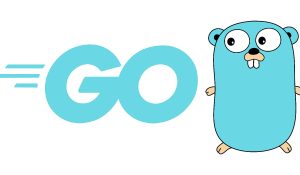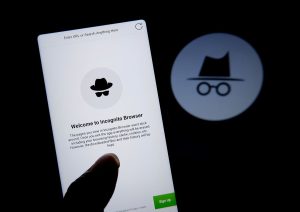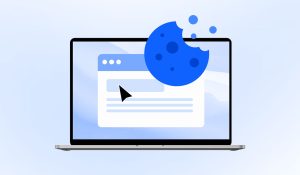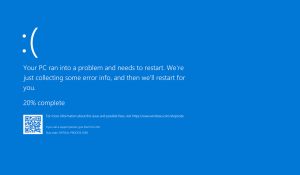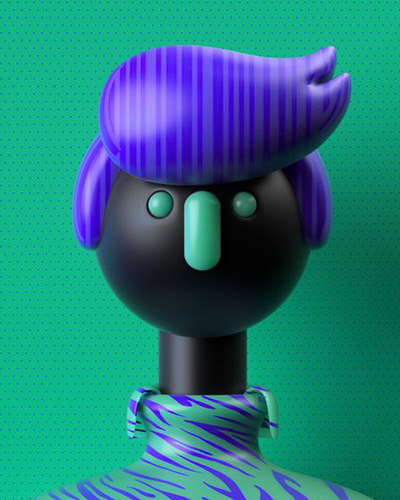نحوه رفع مشکل آپلود تصویر در وردپرس
آیا با مشکلات آپلود تصویر در وب سایت وردپرس خود مواجه هستید؟ برای اکثر مبتدیان، خطاهای آپلود تصویر می تواند کاملا گیج کننده باشد، زیرا ممکن است بدون انجام کاری متفاوت ظاهر شوند. آپلود نشدن تصاویر یکی از رایج ترین مشکلات تصویر در وردپرس است. خوشبختانه، تعمیر آن بسیار آسان است، و شما می توانید آن را خودتان انجام دهید.
در این مقاله به شما نشان خواهیم داد که چگونه به راحتی مشکل آپلود تصویر در وردپرس را برطرف کنید. همچنین توضیح خواهیم داد که چه چیزی باعث این مشکل می شود و چگونه می توانید در آینده از آن جلوگیری کنید.
چه چیزی باعث مشکل آپلود تصویر در وردپرس می شود
مشکل آپلود تصویر در وردپرس معمولاً ناشی از مجوزهای نادرست فایل است. فایل های وردپرس شما در سرور میزبانی وب شما ذخیره می شوند و برای کار به مجوزهای فایل و دایرکتوری خاصی نیاز دارند .مجوزهای اشتباه فایل مانع از خواندن یا آپلود فایل در سرور میزبان وردپرس می شود.
امکان آپلود وجود ندارد
اکثر خدمات وردپرس اغلب با رایج ترین مشکل روبرو هستند که در آن تصاویر نمی توانند آپلود شوند حتی اگر همه معیارها رعایت شوند. با دو راه حل قابل رفع است. ابتدا تنها کاری که باید انجام دهید این است که اندازه تصاویری که انتخاب کرده اید را بررسی کنید. در بیشتر موارد، نسبت پیکسل یا ابعاد تصاویر برای وب سایتی که برای آپلود انتخاب شده است بسیار بزرگ است.
این تصاویر را می توان به راحتی در صورت تغییر اندازه و ابعاد مشخص مطابق با نیاز وب سایت بارگذاری کرد. تغییر اندازه تصاویر را می توان به صورت آنلاین یا از طریق ساده ترین ابزارها انجام داد.
رفع مشکل آپلود تصویر در وردپرس
برای تغییر مجوزهای فایل، باید از یک سرویس گیرنده FTP استفاده کنید .
ابتدا از طریق FTP به وب سایت خود متصل شوید و سپس به /wp-content/پوشه بروید. در داخل، uploadsپوشه ای را پیدا خواهید کرد، جایی که وردپرس تمام بارگذاری های رسانه ای شما از جمله تصاویر را در آن ذخیره می کند.
اکنون روی پوشه آپلودها کلیک راست کرده و سپس File Permissions را انتخاب کنید. با این کار کادر محاوره ای مجوزهای فایل ظاهر می شود. ابتدا باید مجوزهای فایل را برای دایرکتوری آپلودها و همه زیر شاخه های داخل آن روی 744 تنظیم کنید.
برای انجام این کار، 744 را در کادر مقدار عددی وارد کنید و سپس کادر کنار گزینه Recurse into subdirectories راعلامت بزنید. اکنون روی دکمه رادیویی «فقط برای فهرستها اعمال شود» کلیک کنید. برای اعمال این تغییرات روی دکمه OK کلیک کنید. کلاینت FTP شما اکنون شروع به اعمال مجوزهای فایل در دایرکتوری ها می کند.
توجه: اگر تنظیم مجوزهای دایرکتوری روی 744 مشکل شما را حل نمی کند، 755 راامتحان کنید .
در مرحله بعد، باید مجوزهای فایل را برای همه فایلهای موجود در فهرست آپلودها تنظیم کنید. برای انجام این کار، روی پوشه آپلود کلیک راست کرده و مجوزهای فایل را انتخاب کنید. در کادر محاوره ای مجوزهای فایل، مقدار عددی را به 644 تغییر دهید .
کادر کنار Recurse into subdirectories را علامت بزنید. در نهایت، باید روی دکمه رادیویی «فقط برای فایلها اعمال شود» کلیک کنید. برای اعمال این تغییرات روی دکمه OK کلیک کنید. مشتری FTP اکنون مجوزها را برای همه فایل های داخل پوشه آپلود تغییر می دهد. پس از انجام این کار، می توانید به قسمت مدیریت وردپرس خود برگردید و دوباره تصاویر را آپلود کنید. اگر فرم های آپلود فایل در وب سایت خود دارید، باید آن ها را نیز تست کنید.
توجه : اگر نمی دانید چگونه از یک سرویس گیرنده FTP استفاده کنید، می توانید از مدیر فایل ارائه شده توسط شرکت میزبان وردپرس خود نیز استفاده کنید . از آنجایی که اسکرین شات ها در هر میزبان متفاوت است، برای یافتن دستورالعمل ها باید با پشتیبانی آن ها صحبت کنید.
امیدواریم این مقاله به شما در رفع مشکل آپلود تصویر در وردپرس کمک کرده باشد. همچنین ممکن است بخواهید مقاله ما را در مورد نحوه انتخاب بهترین هاست وردپرس ببینید.